D-Link DIR 300 yo'riqchisi Rossiya va Ukrainada eng mashhurlaridan biri. Biroq, har bir kishi yo'riqchiga Wi-Fi parolni qanday sozlashni bilmaydi DIR 300. Parolni qanday kiritish kerakushbu qurilma ustida ushbu maqolada tushuntiramiz.
Dastlab, yo'riqchining umuman konfiguratsiya qilinmaganligini va Internetni yuborayotganligini tekshirib ko'ring. Har bir narsa yaxshi bo'lsa, parolni o'rnatish bilan davom etishingiz mumkin.
Router DIR 300: parolni qanday qo'yish kerak?
Buni amalga oshirish uchun darhol foydalanadigan brauzerni ishga tushiring va manzil paneliga o'ting. Unda ro'yxatdan o'ting 192.168.0.1 - bu yo'riqnoma manzilidir. Agar raqamlarning ushbu birikmasidan so'ng va kirish tugmasini bosish uchun Enter ni bosgan bo'lsangiz va parol paydo bo'lmaganda, 192.168.1.1 ni o'rnatishga harakat qiling.
DIR 300 dagi parolni qo'yish uchun, "Manuel konfiguratsiya" yozuvi bilan rasmni tanlashingiz kerak, ochiq oynada "WiFi" va "Xavfsizlik sozlamalari" ni tanlang. Bu erda parametrlarni to'ldiramiz:
- Tarmoq haqiqiyligini tekshirish - WPA2-PSK.
- PSK shifrlash kaliti bizning parolimiz. Etarlicha o'ylab ko'rish kerak murakkab paroltarmoqni buzishdan himoya qilish. Iloji bo'lsa, lotin harflari, raqamlar, yuqori va kichik harflar mavjud.
- WPA shifrlash sozlamalari odatdagidek qoldiriladi.
Shaxsiy kompyuter yoki noutbukni keyingi safar Internetga ulaganingizda, Tarmoqni boshqarish markazida (Boshqarish paneli) eski kirish nuqtasini o'chirishingiz va yangi parolni yaratishingiz lozim.
DIR 300 routerining yangi versiyalarining parolini sozlash deyarli eski versiyani o'rnatish bilan bir xil, shuning uchun hech qanday qiyinchilik bo'lmaydi.
tobora ommalashib bormoqda. Va bu ajablanarli emas, chunki u juda ko'p qulay usul Internetga ulanish va turli xil qurilmalarni ulash uchun simlardan foydalanishga hojat yo'q.
Biroq, Wi-Fi tarmog'idan foydalanib, uning xavfsizligi haqida unutmang. Agar siz hali ham Wi-Fi uchun parolga ega bo'lmasangiz yoki u juda oddiy bo'lsa, ehtimol qo'shni bola sizning tarmog'ingizni uzoq vaqtdan beri buzdi va quvonch uchun bepul Internetdan foydalanadi.
Albatta siz juda mehribon inson bo'la olasiz va aziz qo'shnilaringiz uchun afsuslanmayapsiz, lekin keyinchalik sizning sevimli saytlaringiz yomon ishlay boshlaganiga shikoyat qilishingiz kerak emas.
Agar siz hali ham tarmog'ingizni himoya qilishga qaror qilsangiz, Wi-Fi parolini qanday qilib qo'yish kerakligini tushunib olaylik.
Wi-Fi-da parol qaerda?
Router (router) Wi-Fi texnologiyasidan foydalanishda eng keng tarqalgan qurilmadir, shuning uchun ushbu qurilmada parolni qanday o'rnatishni ko'rib chiqamiz.
Endi bozorda ko'pgina router ishlab chiqaruvchilari (D-Link, TP-Link, Zyxel, Asus va boshqalar) va hatto ushbu qurilmalarning turli xil modellari mavjud. Shuning uchun, ushbu maqola doirasida biz barcha ushbu modellar uchun parol o'rnatish haqida o'ylamasligimiz kerak, ammo biz ushbu jarayonni ommabop modellardan biri yordamida tahlil qilamiz. d-Link routerlari DIR-300.

Eng zamonaviy simsiz routerlarning sozlamalari Internet-brauzer yordamida ochiladi. Buni kompyuterda, noutbukda, planshetda yoki kabel orqali yoki simsiz ravishda yo'riqchiga ulangan boshqa qurilmada qilish mumkin.
Ushbu protsedurani routerga kabel orqali ulangan qurilmada bajarish kerak. Haqiqatan ham, siz Wi-Fi orqali ulangan bo'lsangiz, parolni o'zgartirganda tarmoqdan o'chirib qo'yishingiz kerak va siz sozlamalarni qayta kiritishingiz kerak bo'ladi.
Kerakli sozlamalarni ochish uchun brauzerning manzil satriga qurilmaning IP-manzilini kiritish kerak. Ko'pgina ishlab chiqaruvchilar standart IP-manzillardan foydalanadilar, biroq ulardan ba'zilari o'zlarining maxsus manzillariga ega bo'lishlari mumkin.
Routerlarning eng keng tarqalgan IP manzillari:
- 192.168.0.1
- 192.168.1.1
- 192.168.2.1
- 10.0.0.1
- 10.0.1.1
Agar ushbu manzillardan birini ishlatmasangiz, uni bir necha usulda topishingiz mumkin:
- Yo'riqnoma holatiga qarang. Odatda, ishlab chiqaruvchilar qurilmaning pastki qismidagi yorliqdagi yo'riqnoma interfeysining IP-manzilini yozadilar.
- U bilan birga kelgan ko'rsatmalarni yoki CD-ROMni o'qing.
- Routeringiz modeli haqida ma'lumot olish uchun Internetdan qidiring.
Sizda standart bo'lmagan IP manzilingiz bo'lishi mumkin. Bunday holda, ushbu manzilni marshrutizatorni sozlagan yoki qurilmani zavod parametrlariga qayta o'rnatishingiz kerak.
Yo'riqnoma sozlamalarini kiritish
Sizning qurilmangiz uchun qaysi IP-adresga mos kelishini aniqladikten keyin uni brauzer manzillari maydoniga kiriting.
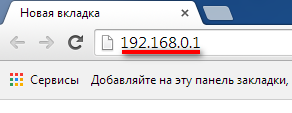 Agar yo'riqnoma bilan aloqa muvaffaqiyatli bo'lsa, foydalanuvchi nomi va parolni kiritish uchun oyna paydo bo'lishi kerak.
Agar yo'riqnoma bilan aloqa muvaffaqiyatli bo'lsa, foydalanuvchi nomi va parolni kiritish uchun oyna paydo bo'lishi kerak.
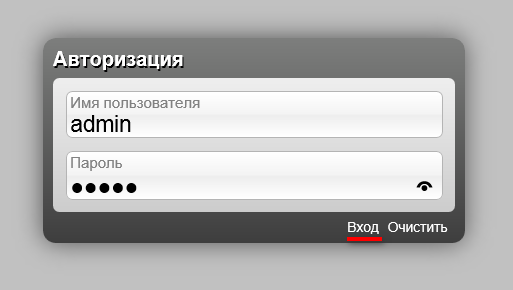
Ko'pgina yo'riqchilar uchun standart foydalanuvchi nomi va parol "admin" dir. D-Link DIR-300 istisno emas. Shuning uchun, bu so'zni har ikki sohada ham kiritishingiz kerak va "Login" tugmasini bosing.
Agar ushbu amallardan so'ng siz qurilmangiz sozlamalariga kira olmasangiz, yo'riqnoma kiritadigan boshqa ma'lumotlar ham mavjud yoki bu ma'lumotlar o'zgartirilgan.
Agar siz login nomi va parolingizni bilmasangiz, unda 2 ta variant mavjud:
- IP manzilida bo'lganidek, masalani ko'rib chiqing, ko'rsatmalar o'qing, internetni qidiring.
- Agar birinchi narsa yordam bermasa, u holda siz yo'riqchini asl holatini tiklashingiz kerak standart sozlash Qurilmada maxsus tugma yordamida
Wi-Fi parolini o'rnating
Yo'riqnoma interfeysini kiritganingizdan so'ng, "Kengaytirilgan sozlamalar" bo'limida "Xavfsizlik sozlamalari" bandini toping. Boshqa yo'riqnoma modellari sozlamalari menyusi turli xil ko'rinadi, lekin shunga o'xshash narsalarni Wi-Fi va xavfsizlik kalit so'zlari bilan osongina topish mumkin.
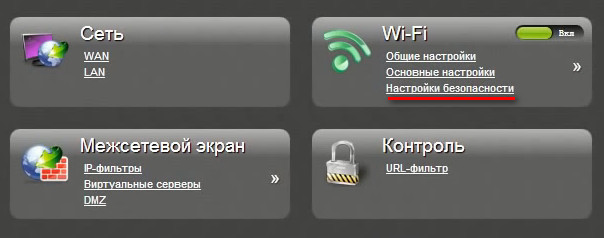
Xavfsizlik sozlamalari sahifasida quyidagi narsalarni tanlang:
- Tarmoq haqiqiyligini tekshirish
- PSK shifrlash kaliti
- WPA shifrlash
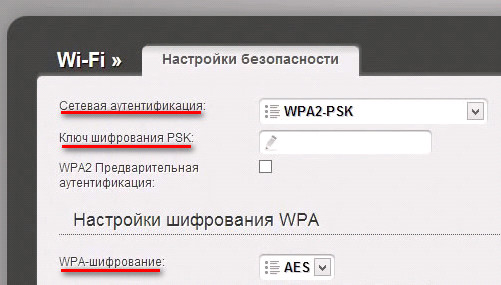
«Tarmoq haqiqiyligini tekshirish» sohasida sizning Wi-Fi tarmog'ingizni himoya qilish uchun autentifikatsiya texnologiyasini tanlashingiz kerak. WPA2 hozirda eng xavfsiz autentifikatsiya usuli hisoblanadi simsiz tarmoq. Shuning uchun, Wi-Fi-ni ishonchli himoya qilish uchun ushbu bandni tanlash tavsiya etiladi.
Siz parolni e'tiborsizlik bilan tanlashingiz mumkin emas. Parol juda murakkab, turli registrlar va raqamlardagi harflardan iborat bo'lishi kerak. Aniq so'zlar emas, balki ma'nosiz bir to'siq bo'lganligi ma'qul. Bu kombinatsiya yorilishni qiyinlashtiradi va uni eslab qolishingiz shart emas. Biror joyga yozing va yangi qurilmalarni simsiz tarmoqqa ulaganda uni ishlatish.
Keyingi qadam - WPA shifrlashni sozlash. Buning uchun "WPA-shifrlash" maydonida shifrlash algoritmini tanlang. AES ni tanlash tavsiya etiladi u eng ishonchli hisoblanadi.
Barcha parametrlarni kiritgandan so'ng, sozlamalarni saqlash uchun "Tartibga solish" tugmasini bosing. Sozlamalarni o'zgartirgandan so'ng, ko'p marshrutizatorlar qayta ishga tushirishni talab qiladi. Shuning uchun, ehtimol, tarmoqdan o'chirish va parolni qayta kiritishingiz kerak bo'ladi.
Wi-Fi-ni tasdiqlang
Routerni qayta ishga tushirganingizdan so'ng, siz barcha qurilmalarda tarmoqqa qayta ulanishingiz va kiritishingiz kerak bo'ladi yangi parol.
Agar ulanish paytida xatolik yuzaga kelsa, unda, ehtimol, Wi-Fi ulanish uchun eski sozlamalar qurilmangizga saqlangan. Ushbu muammoni bartaraf qilish uchun tarmog'ingizni ulanishlar ro'yxatidan olib tashlash va kirish nuqtalari uchun ikkinchi izlovni amalga oshirish kerak. Tarmog'ingiz ro'yxatda yana paydo bo'lganidan so'ng unga bog'lanib, yangi parolni kiriting.
Salom, Ko'pgina internet foydalanuvchilari internetga kirish uchun simsiz routerlardan foydalanadilar. Bu juda qulay va foydalanuvchining Internetga tashrif buyurishidan qat'i nazar, u joylashgan xonada qaerda bo'lishidan qat'iy nazar. Biroq, simsiz ulanishdan ko'ra Wi-Fi ulanishi xavfsizroq.
Tarmoq signali qo'shni kvartiralarda to'xtatilishi mumkinligi sababli, ruxsatsiz shaxslar sizning foydalanishingizga ruxsat beradi mahalliy tarmoqshuningdek, unda joylashtirilgan barcha ma'lumotlarni olish imkoniyatini beradi. Shuning uchun simsiz routerdan foydalanuvchi har bir foydalanuvchi bilishi kerak, wiFi orqali parol qo'yish.
Afsuski, ko'pchilik foydalanuvchilar avvaliga ushbu ma'lumotlarga ahamiyat bermaydilar va ma'lumotni qanchalik xavfsiz saqlaydilar. Shuning uchun ular tarmoqqa kirish cheklovini o'rnatishdan bezovta emas.
Bu faqat kompyuter tizimida ruxsatsiz shaxslar borligini yoki sizning Internetni cheklashingiz kerakligini ko'rsatadigan belgilar mavjud bo'lganda eslab qolinadi. Parol parol yo'riqchining menyusi yordamida belgilanishi kerak. Quyida ruterlarning bir nechta modellari misolida bir qator tavsiyalar, wiFi orqali parol qo'yish.
Men bugun parol mavzusiga murojaat qilgandan buyon sizni mening maqolamni o'qishni tavsiya qiladi
Parol ochiq Wi-Fi router D-Link DIR-300
Avvalo, bunday D-Link DIR-300 routerining maxfiy kodini (parolni) yaratishning misolini ko'rib chiqaylik. Ushbu operatsiyani bajarish shunday amalga oshiriladi:
1. Har qanday brauzerda biz yo'riqchiga kiramiz va biz brauzer chizig'iga 192.168.0.1 yoki 192.168.1.1 manzillarini tayinlaymiz va Enter tugmasini bosing.
2. Keyingi bosqichda foydalanuvchi nomi va parolni (foydalanuvchi nomi) va parolni (parol) belgilashingiz kerak bo'lgan dialog oynasi paydo bo'ladi. Ma'lumotlar kiritilgandan so'ng, quyidagi jadvalda ko'rsatilganidek, "Kirish" tugmachasini bosish kerakligini unutmang.
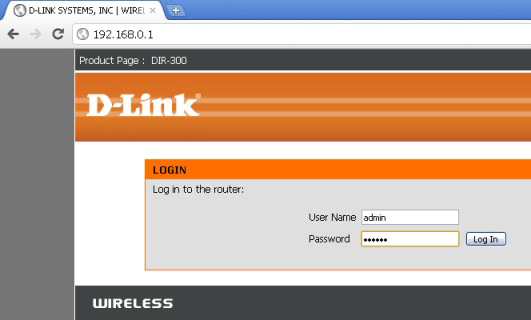
Parolni bilmasangiz, uni yo'riqni o'rnatish va sozlash bilan shug'ullanadigan mutaxassisdan olishingiz mumkin. Mening modelimda yo'riqnoma ustida "administrator" foydalanuvchisi uchun parol "admin" dir.
3. Endi biz yo'riqnoma boshqaruv panelida bo'lamiz. Sozlamalar qismiga o'ting, rasmda 1-raqam bilan ko'rsatiladi va qo'shimcha menyuda chap tomonda "Simsiz sozlash" havolasiga o'ting. Bu erda simsiz tarmoqni o'rnatdik.
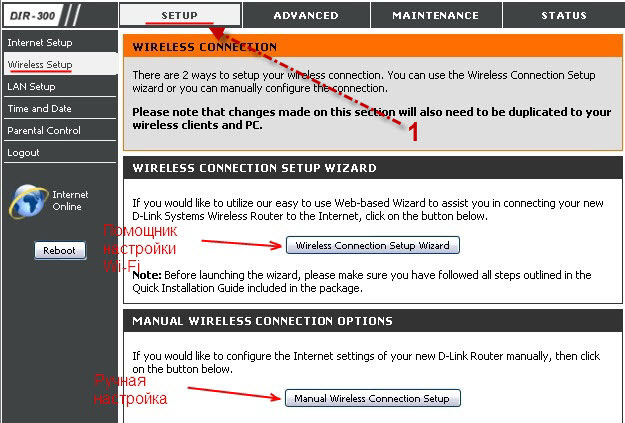
Bu yerda men parolni qo'lda yoki aloqa parametrlarini ishlatish mumkinligini ta'kidlashni xohlayman.
Birinchidan, parolni yordamchi yordamida Wi-Fi orqali qanday qilib qo'yish kerakligini ko'rib chiqamiz.
a) yordamchi orqali parolni sozlash uchun "Simsiz ulanish o'rnatilmasligi ustasi" ni bosing. Barcha parolni o'rnatish jarayoni ikki bosqichda amalga oshirilganligini ko'rishingiz mumkin bo'lgan oldindan ko'rish sahifasi ochiladi: simsiz ulanishning umumiy konfiguratsiyasi va parolni sozlash. Shunga mos ravishda "Keyingi" tugmasini bosing.
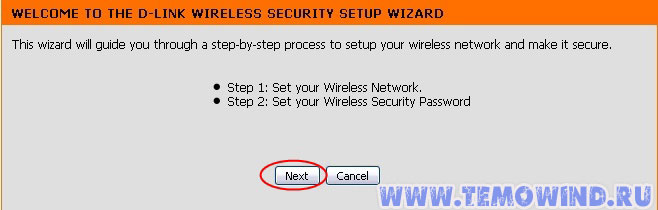
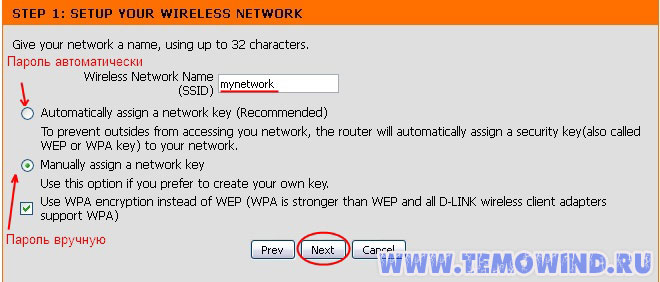
Agar ixtiro qilishni xohlamasangiz kuchli parol, shunda bu holda avtomatik belgilashni tanlang. Ammo keyin ehtimol buyuk, unuting. Shu bilan bir qatorda, parolni o'zingiz belgilashingiz mumkin - buni amalga oshirish uchun tanlash tugmasi "Manuel" holatiga o'rnatilgan bo'lishi kerak. "Keyingi" tugmasini bosing.
b) Avtomatik parol belgilash tanlansa, yo'riqnoma uni boshqa tarmoq parametrlari bilan birga ekranda ko'rsatadi. Unutmang va uni yaxshiroq yozing va "Saqlash" tugmasini bosing. Parol o'rnatiladi (avvalgi amaliyotga qaytish uchun "Oldingi" tugmasini bosing).
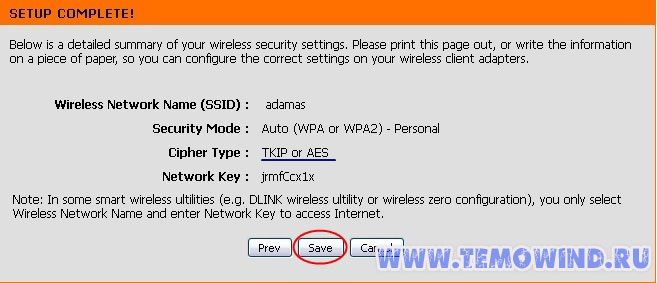
c) Agar siz parolni qo'lda tanlasangiz, siz "Tarmoq kalitlari" liniyasida siz yaratgan parolni yozishingiz kerak bo'lgan sahifaga tushasiz. Shuni esda tutish kerakki, siz yaratgan parol, albatta, inglizcha harflar, raqamlar kiritishi va parolning uzunligi intervalgacha 8 dan 63 gacha bo'lishi kerak.
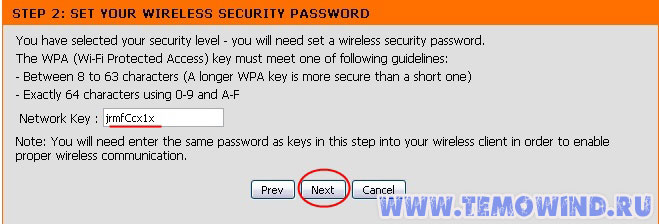
Parolni kiritganingizdan so'ng, "Keyingi" tugmasini bosing. Keyin saqlash uchun "Saqlash" tugmasini bosing. Ushbu operatsiyalardan so'ng parol muvaffaqiyatli o'rnatiladi.
Keling, WiFi parolini qo'lda qanday qilib qo'yish kerakligini ko'rib chiqing.
a) Yo'riqnoma menyusida parolni qo'lda o'rnatish uchun "Simsiz o'rnatish" bo'limini oching va "Manuel simsiz ulanishni o'rnatish" ni bosing.
b) Sozlamalar sahifasi ochilib, siz pastga aylantirib, "Xavfsizlik tartibi" maydonini topasiz. Ushbu sohada, 1-sonli raqam ostida ko'rsatilgandek qiymati o'rnating. 2-sonli satrda siz yaratgan parolni ko'rsating.
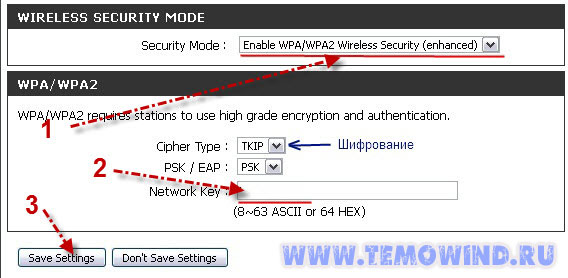
Ushbu qurilmalar Wi-Fi tarmog'iga ulangandan so'ng noutbuklar, kompyuterlar, planshetlar va telefonlar orqali simsiz tarmoqqa o'rnatgan parolni kiritish kerak bo'ladi.
Men unutganimgacha shuni eslatmoqchimanki, avvalgi maqolalarimning birida Wi-Fi tarmoqlari haqida yozganman:
Va endi TR-Link TR-WR720N routerining misolidan foydalanib, WiFi-ga parol qo'yishning misolini ko'rib chiqing.
Yuqoridagi misolga o'xshab, bu yo'riqnoma modeli parolni avtomatik yoki qo'lda o'rnatish imkoniyati mavjud. Avtomatik o'rnatish bir dastur yordamida amalga oshiriladi. Bunday usul juda sodda va aniq, shuning uchun men boshqa usulni, ishonchli va ishonchli - qo'lda ko'rib chiqmoqchiman, bu erda barcha ma'lumotlar qo'lda kiritiladi.
TP-Link TL-WR720N routerini ishga tushirgandan so'ng, brauzerni ishga tushiring va 192.168.0.1 yoki 192.168.1.1 ni ko'rsating va Enter tugmasini bosing. Endi biz yo'riqnoma menyusida bo'lamiz.
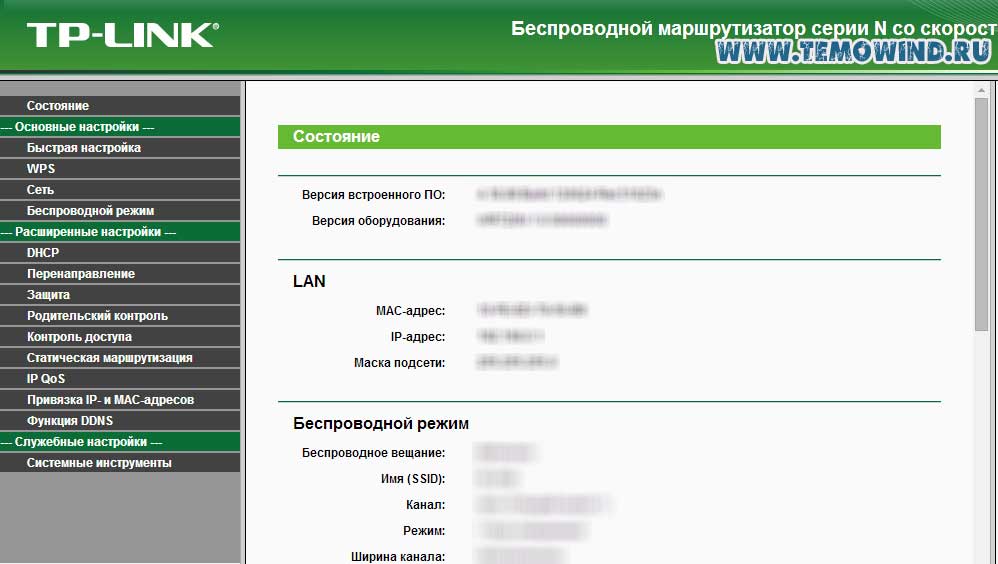
1. "Simsiz rejim" bo'limiga o'ting;
2. "Simsiz xavfsizlikni muhofaza qilish" bo'limini oching;
3. Rasmdagi 3-rasmda ko'rsatilgan satrda kerakli parolni kiriting.
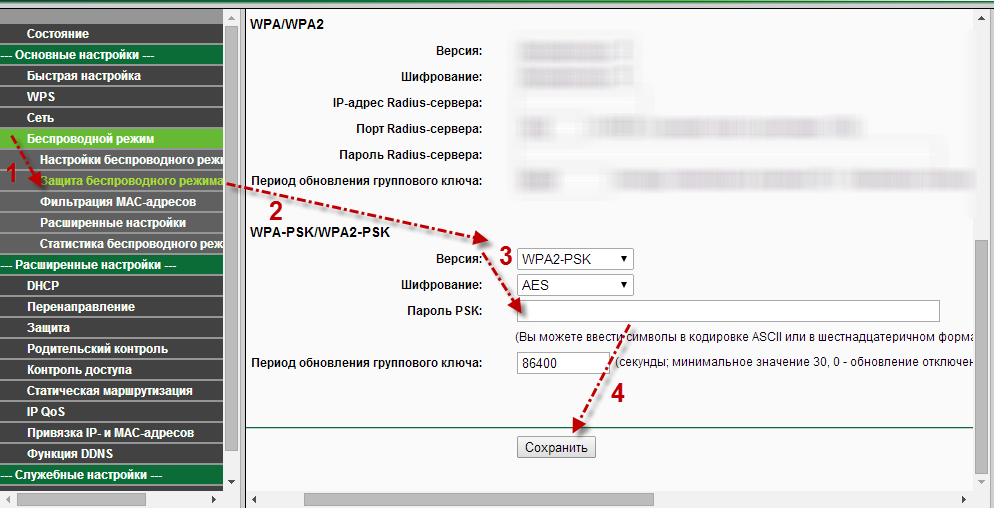
Biroq, bizga qanday qilib, masalan, agar foydalanuvchi nomi bilan parol allaqachon mavjud bo'lsa? Bunday holda, Internetga ulanishni avtomatlashtirish uchun ularni ruter sozlamalariga saqlashingiz va keyinchalik kompyuterda Internetga ulanmaysiz.
Lekin ulanish haqida barcha zarur ma'lumotlarni saqlab qolish uchun biz siz bilan bir necha oddiy operatsiyalarni bajarishimiz kerak:
a) "Asosiy sozlamalar" bo'limini oching, keyin "Tarmoq" == \u003e\u003e "WAN" ga o'ting;
b) «Foydalanuvchi nomi» va «Parol» qatorida Internetga ulanish uchun zarur bo'lgan login va parolni kiritamiz.
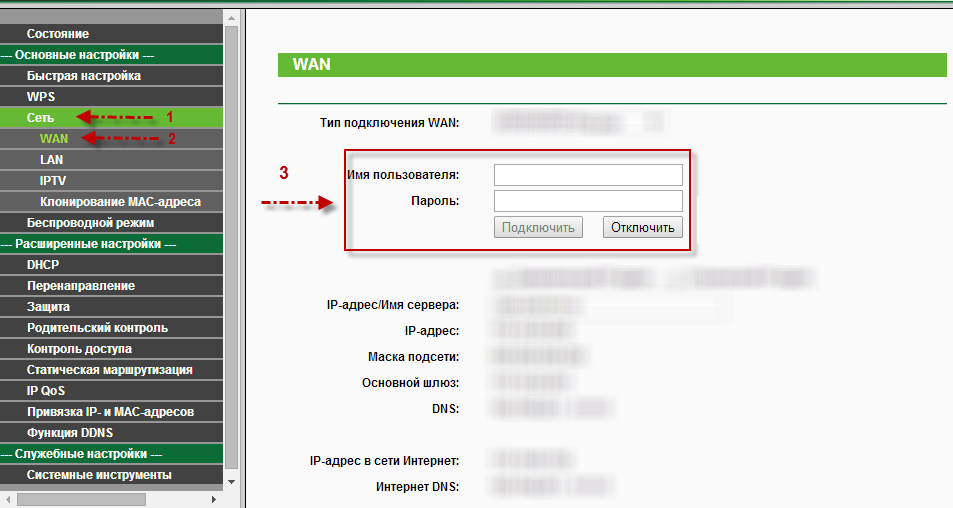
Keyin "Simsiz rejim" - "Simsiz sozlamalar" bo'limiga kiritilgan yangi tarmoq nomini berishingiz kerak.
- "SSID" dagi nomni yozing: masalan Sety;
- "Kanal" satrida siz yo'riqchiga ulashingiz mumkin bo'lgan eng ko'p kanallarni (qurilmalarni) ko'rsatishingiz kerak, so'ngra ma'lumotlarni saqlashni bosing.
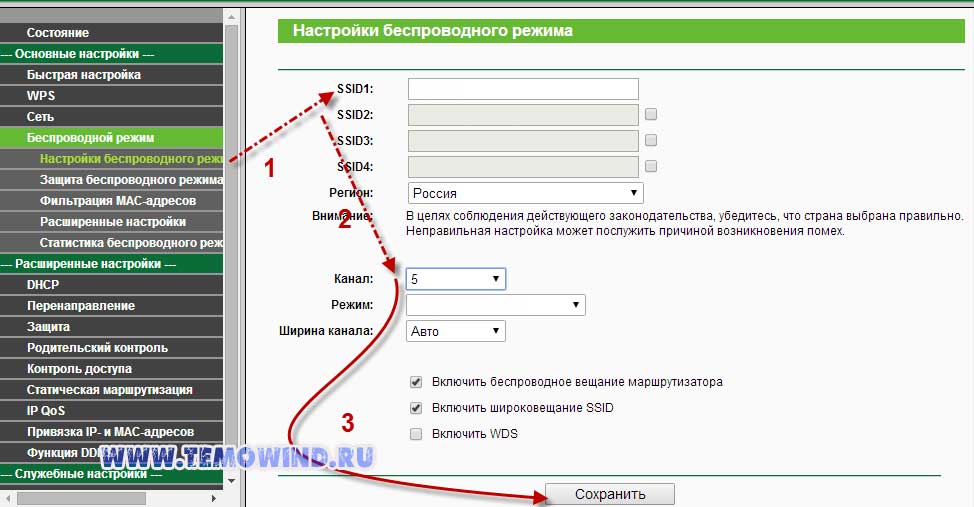
Bu bizning zaruriy va mazmunli tuzatishlarni yakunlaydi simsiz router. Shundan so'ng, hamma narsani tekshirib ko'ring. Buni amalga oshirish uchun mavjud simsiz ulanishlar ro'yxatini oching - Sety nomi bilan bog'lanish kerak, unga ulaning va endi tarmoqda ishonch bilan ishlashingiz mumkin.
Va endi biz sindirib tashlaymiz, wiFi orqali parol qo'yish ASUS RT-N65U routerda.
Birinchidan. Ma'lumki, barcha zamonaviy routerlar brauzer orqali tuzilgan. Odatda foydalanadigan brauzerni oching va manzil satriga odatda 192.168.0.1 yoki 192.168.1.1 routeringiz manzilini kiriting. Bundan tashqari, agar siz sotib olgan routeringizning aniq manzilini bilmasangiz, avval bir manzilni, so'ngra boshqasini kiritishga harakat qiling.
Keyin router boshqaruv menyusi ochiladi, bu erda siz shuningdek login va parolni belgilashingiz kerak bo'ladi. Agar login bilan parol kiritilsa, bu holda biz ASUS routerining interfeysiga kiramiz, u quyida keltirilgan:

Ikkinchidan. Siz avval parolni o'rnatgan simsiz tarmoq bo'limiga o'tishingiz kerak.
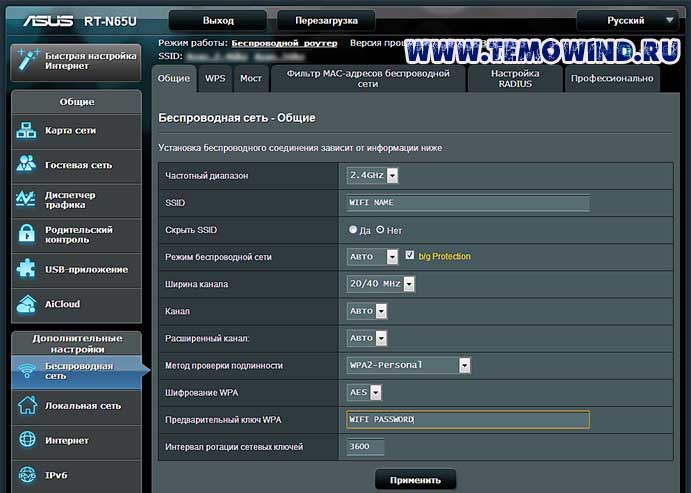
Ushbu bo'limga kirish uchun faqat "Kengaytirilgan sozlamalar" dagi "Simsiz tarmoq" havolasini bosing.
Uchinchisi: Ushbu bosqich parolni o'rnatishni o'z ichiga oladi. Mana, sizning e'tiboringizni tegishli autentifikatsiya usulini va albatta WPA shifrlash algoritmini ko'rsatib berishga jalb qilaman. Xo'sh, unutmang, internetga kirish uchun kalitni (parolni) kiriting.
Men sizlarga "Autentifikatsiya usuli" satrida WPA2-ni, eng yangi va eng xavfsiz variantini tanlash uchun maslahat beraman. Agar shifrlash algoritmini tanlashda AES algoritmiga ustunlik berish yaxshiroq - bu eng ishonchli variant. Shundan so'ng, "Kalit" maydonida simsiz tarmoqdagi parolni kiritishni unutmang. Barcha sozlamalar o'rnatilgan bo'lsa, ularni yozib oling. Ba'zi hollarda sozlamalarni saqlab bo'lgach, yo'riqchini o'chirib qo'yishingiz kerak bo'ladi.
Ushbu oddiy operatsiyalarni bajarish parol o'rnatish uchun etarli. Keyingi safar tarmog'ingizga ulanishga harakat qilsangiz, kompyuter sizga parolni so'raydi.
Barcha routerlarda xavfsizlik sertifikatining eng yaxshi ishlatilgan versiyasi WPA2-PSK bo'ladi. Ayni paytda, bu simsiz Wi-Fi ulanish uchun eng katta xavfsizlikni ta'minlash uchun yaratilgan eng zamonaviy xususiyatdir. WPA-PSK faqat ulangan qurilmalarda WPA2-PSK qo'llab-quvvatlash funktsiyasi mavjud bo'lmasa ishlatilishi kerak. Ammo, bu holda, iloji bo'lsa, WPA / WPA2-aralashmi rejimini tanlash yaxshidir.
Parolni Wi-Fi orqali qanday kiritish haqida bir necha so'z qo'shaman.
Internetni himoya qilish uchun parolning o'zi haqida gap ketganda, qanday parol bo'lmasligi kerak:
- har qanday nomdan - o'zlarining, boshqalarning yoki uy hayvonlarining nomlarini ishlatish juda istalmagan;
- Shuningdek, tarixni, ayniqsa, siz uchun esdaliklarni ishlatmang;
- oddiy so'zlar yoki oddiy belgilar to'plamlaridan foydalanmang. Masalan: qwerty, abcd1234, 12345678, 87654321 va shunga o'xshashlar;
- takrorlanadigan belgilarni ishlatmang. Masalan: aabbccdd, 5555555, 11223344 va boshqalar.
- parol, master, futbol, supermen va boshqalar kabi parollardan foydalana olmaysiz.
Tasodifiy belgilardan parol yaratishingiz mumkin.
1. Internetda onlayn generatorni toping va undagi asosiy parametrlarni ko'rsating: uzunligi - 8 ta belgidan, arabcha raqamlardan foydalanish imkoniyati, shuningdek, katta va katta harflar. Natijada, onlayn generator sizga berilgan parametrlarni qondiradigan kalit so'zlarni beradi.
2. Har qanday kitobni oching va undan 8-9 so'z uzunlikdagi bir chiziqni oling. Har bir so'zda biz ikkinchi yoki uchinchi harfni qabul qilamiz va lotin alifbosining transkripsiyasida yozamiz. Har qanday belgi takrorlanadigan bo'lsa, ularni biron-bir raqam bilan almashtiring. So'ngra biz tasodifiy harflar bilan harflarni yozamiz. Har bir narsa, parol tayyor.
3. Biz 3-4 so'zdan iborat jumlani chiqamiz, unda biz bo'shliqlarni olib tashlaymiz. Belgilarni tasodifiy tartibda o'chirib tashlaymiz. 8. Biz harflar uchun ba'zi raqamlarni o'zboshimchalik bilan almashtiramiz, qolgan harflar esa ikkita yoki uchta katta harflar bilan qilamiz.
Xullas, aziz o'quvchilar, bugungi maqolani to'ldirib, "WiFi-ga parolni qanday kiritish kerak" deb o'ylayman. Men ushbu maqolada o'zingiz uchun kerakli ma'lumotlarni topganingizga aminman. Shuningdek, siz parolni o'rnatganingizdan so'ng, routerda MAC manzillari uchun filtrni qo'shimcha xavfsizlikni o'z ichiga olganligini ham aytib o'tmoqchiman. Bunday holda men sizni maqolani yanada mazmunli va chuqur tushunish uchun o'qishga taklif qila olaman.
Ammo, agar Internetni begonalar tomonidan ishlatish ehtimolligi juda katta bo'lsa, buni qilish tavsiya etiladi. Darsning keyingi qismida sizga =\u003e deb aytaman
4 May 2014 3732
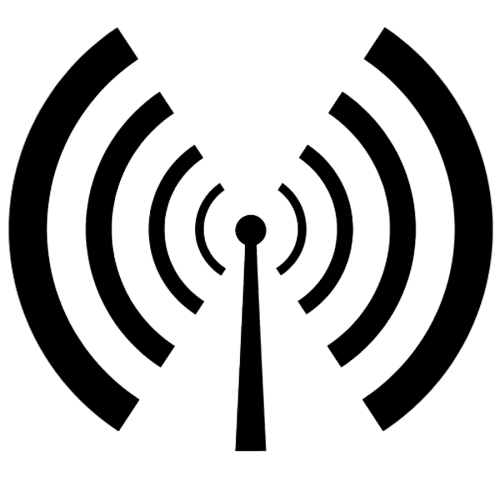
Wi-Fi tarmog'ini ulagan ko'plab foydalanuvchilar simsiz aloqani qanday ta'minlash haqida savollar tug'iladi. Qaysi routerdan foydalansangiz ham, xoh u bo'lsin, xoh boshqa - Wi-Fi uchun barcha modellarda parol o'rnatish tamoyiliga o'xshash.
Agar siz allaqachon marshrutizatorni o'rnatgan bo'lsangiz va sozlagan bo'lsangiz
1. Avval yo'riqnoma sozlamalari to'g'riligini bilib oling. Agar shunday bo'lsa, u yoqilganda, qurilma Internetga ulanadi. Agar yo'riqnoma konfiguratsiya qilinmasa, barcha ma'lumotlarni sizning qurilmangiz yo'riqnomasiga, shuningdek, provayder tomonidan taqdim etilgan ma'lumotlarga kiritish kerak: ulanish turi, login, parol va boshqalar.2. Wi-Fi tarmog'ining parolini o'rnatish yo'riqchining kirish va parolini kiritish bilan boshlanishi kerak. Buning uchun qurilmangizda ishlashingiz kerak. Brauzerning manzil satriga yo'riqchining IP-manzilini ishlatamiz, odatda: 192.168.0.1.
3. Endi xavfsizlikni sozlash uchun javobgar bo'lgan yorliqni topishingiz kerak. Buni amalga oshirish uchun "qo'lda sozlash" bo'limiga o'ting, tarmoq autentifikatsiya yorlig'ini topamiz (turli xil deb chaqirish mumkin, ammo ma'no bir xil). Ushbu yorliqga kirganingizda, "Encryption key" maydonida ochiladi. Bu erda siz simsiz tarmoqqa ulanish uchun parolga aylanadigan belgilar kombinatsiyasini kiritishingiz kerak bo'ladi.
Raqam va lotin harflaridan tashkil topgan murakkab kombinatsiyani boshqa registrlardan foydalanish tavsiya etiladi. Parol tarkibida kamida sakkizta belgilar bo'lishi kerak. Parolni kiritganingizdan so'ng "Saqlash" yoki "O'zgartirish" tugmasini bosing. Agar operatsiya muvaffaqiyatli bo'lsa, tizimdan sozlamalar saqlanganligi haqida xabar paydo bo'ladi. Endi siz Wi-Fi tarmog'iga kirganingizda sizdan parol so'raladi.
Passfrase yoki Key laynidagi oxirgi bosqich ishonchliligi uchun katta harflar, katta harflar va raqamlardan iborat bo'lishi kerak, so'ng Ok yoki Apply ni bosing. Ushbu ish tugallandi va endi Wi-Fi tarmog'iga kirish faqat parol yordamida ochilishi mumkin.
Agar siz faqatgina yo'riqnoma sotib olgan bo'lsangiz
Shuni esda tutish kerakki, parol tarmoqning o'zi emas, balki yo'riqchiga o'rnatiladi. Routerning brendiga qaramasdan, parol o'rnatish tamoyiliga qaramay wi-Fi tarmoqlari hammasi bir xil.Birinchidan, yo'riqnoma elektr ta'minotiga ulangan va ishlab chiqaruvchining ko'rsatmasiga binoan uning konfiguratsiyasi amalga oshiriladi. O'rnatish kompakt-disklari kompyuterga (daftarchali) ulanadi va ishga tushiriladi.
Veb brauzer ochiladi va 192.168.1.1 qiymati manzillar panelida o'rnatiladi, bu yo'riqnoma parametrlariga kirish imkonini beradi. Sozlamalarga kirish parol bilan yopilgan bo'lsa, login va parol qatorlarida - administratorda bir xil qiymat kiritiladi. Keyin yo'riqchining ochilgan menyusida Simsiz yorlig'i tanlanadi.
Routerning o'ng oynasida yoki chap ustuniga ulangan turiga qarab, Wi-Fi foydalanuvchisi paroli o'rnatiladigan Uy yorlig'i yoki Xavfsizlik yorlig'i ochiladi. Ammo, buni amalga oshirishdan oldin siz bir qator sozlamalarni qilishingiz kerak:
- Faol katakchasini belgilang va Avtomatik kanal belgisini olib tashlang (agar bunday maqola mavjud bo'lsa);
- autentifikatsiya turi yorliqda yoki Xavfsizlik elementida tanlangan. Odatda, tanlov bir nechta variantlarga beriladi, lekin eng xavfsiz - WPA2. Agar shifrlash turi o'rnatilgan bo'lsa, AES belgilash yaxshidir.
Bozorda turli ishlab chiqaruvchilarning ko'pgina routerlari mavjud bo'lib, u xavfsiz Wi-Fi ulanish uchun parol o'rnatish uchun yagona algoritmni yaratishga imkon bermaydi. Shu bilan birga, foydalanuvchilarga bir necha umumiy routerlarga parol o'rnatish protsedurasi taqdim etiladi, bu ma'lumotni umumlashtirish va to'g'ri yo'lni topish imkonini beradi.
Har qanday modeldagi routerni sozlashni boshlash uchun Internet brauzerining manzil satrida tegishli IP-manzilni kiriting, so'ngra kirish ekrani ekranda ko'rinadi dasturiy ta'minot qurilma. Keyin tegishli maydonlarga login va parolni kiritishingiz kerak, keyin parametrlarni o'rnatish bilan davom etishingiz mumkin.
Routerlar turli xil xavfsizlik rejimlaridan foydalanadilar, ammo ko'pchilik foydalanuvchilar uchun "WPA2-PSK" maqbul bo'ladi, bunda sakkizta belgidan iborat: kalitlar yoki lotin yozuvlari mavjud. Mobil qurilmada yoki noutbukda aloqa o'rnatilayotganda parametrlarni tegishli shifrlash rejimiga o'rnatilishi kerakligini bilish muhimdir.






